Ori and Will of the Wisps: Επιδιόρθωση προβλήματος Lag Shuttering, Crashing or Launching ή FPS Drop
Παιχνίδια / / August 05, 2021
Το Ori and Will of the Wisps είναι ένα βιντεοπαιχνίδι Metroidvania πλατφόρμας περιπέτειας που είναι συνέχεια του Ori and the Blind Forest (2015). Έχει αναπτυχθεί από το Moon Studios και δημοσιεύθηκε από το Xbox Game Studios για Xbox One και Microsoft Windows. Όσοι έχουν ήδη παίξει το Blind Forest μπορούν εύκολα να παίξουν το Will of the Wisps με καλύτερο παιχνίδι και εκπληκτικά γραφικά. Ωστόσο, οι παίκτες του παιχνιδιού μπορεί να αισθάνονται μερικές από τις δυσλειτουργίες, συντριβή, καθυστερήσεις ή μερικές πτώσεις FPS επίσης. Έτσι, εάν είστε ένας από αυτούς, μπορείτε να ελέγξετε πώς να διορθώσετε το Ori and Will of the Wisps Lag Shuttering, Crashing or Launching ή FPS Drop.
Τόσο οι παίκτες των Windows όσο και των Xbox One αντιμετωπίζουν με συνέπεια προβλήματα καθυστέρησης, κλείστρου, διακοπής λειτουργίας ή εκκίνησης ή πτώσεις FPS που μπορούν εύκολα να καταστρέψουν την εμπειρία παιχνιδιού. Επομένως, πρώτα απ 'όλα, θα πρέπει να ελέγξετε τις ελάχιστες και τις προτεινόμενες απαιτήσεις συστήματος αυτού του παιχνιδιού, εάν η διαμόρφωση του συστήματός σας είναι αρκετά ικανή για να τρέξει το παιχνίδι σωστά ή όχι. Μην ανησυχείτε λοιπόν! Θα μοιραστούμε τις απαιτήσεις συστήματος παρακάτω. Μόλις ελεγχθεί, μπορείτε να ακολουθήσετε όλες τις πιθανές λύσεις παρακάτω.
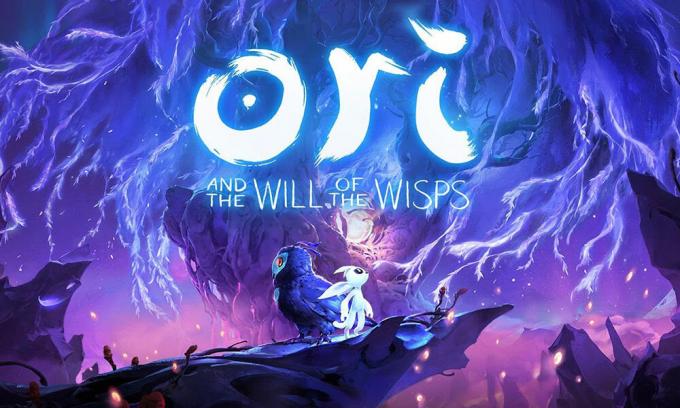
Πίνακας περιεχομένων
- 1 Γιατί συνεχίζουν να συντρίβονται τα Ορί και η Θέληση των Ουίσκων;
- 2 Ελάχιστες Απαιτήσεις Συστήματος:
- 3 Προτεινόμενες απαιτήσεις συστήματος:
-
4 Ori and Will of the Wisps: Επιδιόρθωση προβλήματος Lag Shuttering, Crashing or Launching ή FPS Drop
- 4.1 1. Ενημέρωση προγραμμάτων οδήγησης γραφικών
- 4.2 2. Απενεργοποίηση Επικάλυψης Steam
- 4.3 3. Προσαρμόστε τις ρυθμίσεις Discord
- 4.4 4. Προσαρμόστε τις ρυθμίσεις του πίνακα ελέγχου Nvidia
- 4.5 5. Προσαρμόστε τις ρυθμίσεις του πίνακα ελέγχου AMD
- 4.6 6. Επαλήθευση αρχείων παιχνιδιού στο Steam (Μόνο για χρήστες Steam)
- 4.7 7. Απεγκαταστήστε τις ενημερώσεις των Windows 10 (Unstable / Buggy Versions)
- 4.8 8. Καθαρίστε προσωρινά αρχεία
- 4.9 9. Χρησιμοποιήστε CPU και GPU Clock Speed στις προεπιλεγμένες ρυθμίσεις
Γιατί συνεχίζουν να συντρίβονται τα Ορί και η Θέληση των Ουίσκων;
Μπορεί να υπάρχουν πιθανοί λόγοι πίσω από το Ori and Will of the Wisps που συνεχίζουν να καταρρέουν στον υπολογιστή σας Windows 10. Ας ΡΙΞΟΥΜΕ μια ΜΑΤΙΑ.
- Η διαμόρφωση του υπολογιστή σας δεν είναι συμβατή με τις απαιτήσεις συστήματος του παιχνιδιού.
- Μερικά από τα αρχεία του παιχνιδιού λείπουν ή είναι κατεστραμμένα.
- Ο υπολογιστής σας λειτουργεί σε ξεπερασμένο λειτουργικό σύστημα Windows ή πρόγραμμα οδήγησης γραφικών.
- Μια παλιά έκδοση DirectX.
- Το παιχνίδι ή η έκδοση πελάτη δεν ενημερώνεται.
- Οποιαδήποτε από τις εφαρμογές επικάλυψης εκτελείται στο παρασκήνιο.
- Το πρόγραμμα Windows Firewall ή Antivirus αποκλείει το παιχνίδι.
Ελάχιστες Απαιτήσεις Συστήματος:
- Λειτουργικό σύστημα: Windows 10 Έκδοση 18362.0 ή νεότερη
- Επεξεργαστής: AMD Athlon X4 | Intel Core i5 4460
- Μνήμη: RAM 8 GB
- Γραφικά: Nvidia GTX 950 | AMD R7 370
- DirectX: Έκδοση 11
- Αποθήκευση: 20 GB διαθέσιμος χώρος
Προτεινόμενες απαιτήσεις συστήματος:
- Λειτουργικό σύστημα: Windows 10 Έκδοση 18362.0 ή νεότερη
- Επεξεργαστής: AMD Ryzen 3 | Intel i5 Skylake
- Μνήμη: RAM 8 GB
- Γραφικά: Nvidia GTX 970 | AMD RX 570
- DirectX: Έκδοση 11
- Αποθήκευση: 20 GB διαθέσιμος χώρος
Ori and Will of the Wisps: Επιδιόρθωση προβλήματος Lag Shuttering, Crashing or Launching ή FPS Drop
Πριν κατευθυνθείτε στο οδηγός επίλυσης προβλημάτων παρακάτω, βεβαιωθείτε ότι η έκδοση του προγράμματος οδήγησης των Windows και των γραφικών σας είναι ενημερωμένη. Εάν όχι, ενημερώστε το πρώτα. Μπορείτε επίσης να ελέγξετε αν έχετε εγκαταστήσει σωστά το παιχνίδι ή όχι. Επιπλέον, ελέγξτε τη σύνδεση στο Διαδίκτυο και την ταχύτητά της. Τώρα, μπορείτε να ακολουθήσετε τις παρακάτω μεθόδους για να διορθώσετε ορισμένα από τα συνηθισμένα προβλήματα παίζοντας το παιχνίδι Ori και Will του Wisps.
1. Ενημέρωση προγραμμάτων οδήγησης γραφικών
Εάν χρησιμοποιείτε την κάρτα γραφικών Nvidia, ενημερώστε την εφαρμογή GeForce Experience στον υπολογιστή σας από το Επίσημος ιστότοπος Nvidia εδώ.
Ωστόσο, εάν χρησιμοποιείτε την κάρτα γραφικών AMD στο σύστημά σας, ενημερώστε το πιο πρόσφατο Οδηγοί AMD από εδώ.
2. Απενεργοποίηση Επικάλυψης Steam
- Ανοιξε Ατμός στα Windows σας.
- Προχωρήστε στο Ρυθμίσεις > Κάντε κλικ στο Στο παιχνίδι επιλογή.
- Κάντε κλικ στο πλαίσιο ελέγχου για απενεργοποίηση "Ενεργοποιήστε την Επικάλυψη Steam κατά τη διάρκεια του παιχνιδιού“.
- Μόλις αφαιρεθεί το σημάδι ελέγχου, κάντε κλικ στο Εντάξει.
3. Προσαρμόστε τις ρυθμίσεις Discord
- Εκτόξευση Διχόνοια > Κάντε κλικ στο Ρυθμίσεις χρήστη.
- Επιλέγω Φωνή & βίντεο από την αριστερή πλευρική γραμμή.
- Κάντε κύλιση προς τα κάτω λίγο και κάντε κλικ στο Προχωρημένος.
- Στη συνέχεια, απενεργοποιήστε Το OpenH264 Video Codec παρέχεται από την Cisco System, Inc..
- Στη συνέχεια απενεργοποιήστε Ενεργοποίηση υψηλής προτεραιότητας ποιότητας υπηρεσίας.
- Κάντε κλικ στο Επικάλυμμα.
- Καθιστώ ανίκανο επικάλυψη στο παιχνίδι.
- Στη συνέχεια, κάντε κλικ στο Εμφάνιση.
- Κάντε κύλιση προς τα κάτω προς τα κάτω Προχωρημένος.
- Καθιστώ ανίκανο Επιτάχυνση υλικού.
- Μόλις τελειώσετε, επανεκκινήστε το Discord ή επανεκκινήστε το σύστημα και ελέγξτε για το Ori and Will of the Wisps Crashing
4. Προσαρμόστε τις ρυθμίσεις του πίνακα ελέγχου Nvidia
- Κάντε κλικ στο Προσαρμόστε τις ρυθμίσεις εικόνας με προεπισκόπηση υπό Τρισδιάστατες ρυθμίσεις.
- Επιλέγω Χρησιμοποιήστε τις προηγμένες ρυθμίσεις εικόνας 3D.
- Στη συνέχεια, ανοίξτε το Πίνακας ελέγχου Nvidia.
- Κάντε κλικ στο Διαχείριση ρυθμίσεων 3D.
- Στη συνέχεια επιλέξτε Γενικές ρυθμίσεις.
- Τώρα, προσαρμόστε μερικές από τις πρόσθετες ρυθμίσεις:
- Απενεργοποιήστε την Ακονίωση εικόνας
- Ενεργοποιήστε τη βελτιστοποίηση με σπείρωμα
- Διαχείριση ισχύος: Προτιμήστε τη μέγιστη απόδοση
- Λειτουργία χαμηλού λανθάνοντος χρόνου: Μακριά από
- Ποιότητα φιλτραρίσματος υφής: Εκτέλεση
5. Προσαρμόστε τις ρυθμίσεις του πίνακα ελέγχου AMD
- Κάντε κλικ στο Παγκόσμια γραφικά.
- Απενεργοποιήστε το Radeon Anti-Lag
- Απενεργοποιήστε το Radeon Boost
- Ακόνισμα εικόνας: Απενεργοποίηση
- Λειτουργία Anti-Aliasing: Χρησιμοποιήστε τις ρυθμίσεις εφαρμογής
- Ορίστε τη μέθοδο Anti-aliasing σε πολλαπλές δειγματοληψίες
- Μορφολογικό φιλτράρισμα: Απενεργοποίηση
- Ανισοτροπικό φιλτράρισμα: Απενεργοποιημένο
- Ποιότητα φιλτραρίσματος υφής: Απόδοση
- Βελτιστοποίηση μορφής επιφάνειας: Ενεργοποιημένη
- Λειτουργία Tesselation: AMD Optimized
- Απενεργοποίηση Περιμένετε για συγχρονισμό V
- OpenGL Triple Buffering: Απενεργοποίηση
- Shader Cache: AMD βελτιστοποιημένο
- Απενεργοποιήστε το μέγιστο επίπεδο Tesselation
- Φόρτος εργασίας GPU: Γραφικά
- Radeon Chill: Απενεργοποίηση
- Έλεγχος στόχου ρυθμού καρέ: Απενεργοποιημένο
6. Επαλήθευση αρχείων παιχνιδιού στο Steam (Μόνο για χρήστες Steam)
Οι παίκτες Ori και Will of the Wisps στο Steam μπορούν να ακολουθήσουν τα παρακάτω βήματα:
- Ανοιξε το Βιβλιοθήκη Steam με σύνδεση στον λογαριασμό
- Κάντε δεξί κλικ επί Ορί και Θέληση των Ουίσκων
- Κάντε κλικ στο Ιδιότητες
- Επίλεξε το Τοπικά αρχεία αυτί
- Στη συνέχεια κάντε κλικ στο Επαλήθευση ακεραιότητας των αρχείων παιχνιδιών
- Περιμένετε τη διαδικασία και, στη συνέχεια, κάντε επανεκκίνηση του παιχνιδιού για να ελέγξετε αν το πρόβλημα έχει επιλυθεί ή όχι
7. Απεγκαταστήστε τις ενημερώσεις των Windows 10 (Unstable / Buggy Versions)
Πριν από μερικές ημέρες, η Microsoft κυκλοφόρησε μια νέα ενημέρωση για τα Windows 10 με KB4535996. Η αθροιστική ενημέρωση KB4535996 για τα Windows 10 είναι πολύ αμαξώματα και προκαλεί τόσα πολλά σφάλματα ή προβλήματα.
- Παω σε Αρχή μενού> Κάντε κλικ στο Ρυθμίσεις
- Στη συνέχεια, κάντε κλικ στο Ενημέρωση και ασφάλεια
- Κάντε κλικ στο Προβολή ιστορικού ενημερώσεων
- Τώρα, εάν μπορείτε να δείτε ότι υπάρχει ενημέρωση KB4535996 έχει ήδη εγκατασταθεί. Φροντίστε να το απεγκαταστήσετε.
- Εδώ θα δείτε Απεγκαταστήστε ενημερώσεις επιλογή στην κορυφή της σελίδας.
- Κάντε κλικ σε αυτό και επιλέξτε τη συγκεκριμένη έκδοση ενημέρωσης.
- Κάντε δεξί κλικ πάνω του και επιλέξτε Κατάργηση εγκατάστασης.
- Μπορεί να χρειαστεί λίγος χρόνος για να διαγράψετε αυτήν την ενημέρωση και το σύστημά σας ενδέχεται να επανεκκινήσει αυτόματα.
- Έχετε υπομονή και μπορείτε επίσης να επανεκκινήσετε χειροκίνητα τον υπολογιστή σας με Windows (εάν απαιτείται).
- Μόλις τελειώσετε, ξεκινήστε το Ori and Will of the Wisps και αν συντρίβεται ή καθυστερεί.
8. Καθαρίστε προσωρινά αρχεία
- Τύπος Πλήκτρο Windows + R στο πληκτρολόγιό σας για να ανοίξετε το πρόγραμμα RUN.
- Τώρα, πληκτρολογήστε % θερμοκρασία% και πατήστε enter
- Θα λάβετε μια δέσμη προσωρινών αρχείων σε μια σελίδα.
- Επιλέξτε όλα τα αρχεία πατώντας Ctrl + A στο πληκτρολόγιο.
Στη συνέχεια, πατήστε Shift + Διαγραφή στο πληκτρολόγιο για να αφαιρέσετε όλα τα αρχεία. - Μερικές φορές ορισμένα από τα προσωρινά αρχεία δεν μπορούν να διαγραφούν. Λοιπόν, αφήστε τα όπως είναι και κλείστε το.
9. Χρησιμοποιήστε CPU και GPU Clock Speed στις προεπιλεγμένες ρυθμίσεις
Εάν έχετε υπερ-υπερβεί την ταχύτητα GPU και αντιμετωπίζετε πρόβλημα συντριβής ή τραυλισμού στο Ori and Will of the Wisps gameplay ή κατά την εκκίνηση, βεβαιωθείτε ότι χρησιμοποιείτε το εργαλείο MSI Afterburner ή το Zotac firestorm για underclock ή ρύθμιση προεπιλεγμένου ρολογιού Ταχύτητα. Τώρα, μπορείτε να δοκιμάσετε ξανά να εκτελέσετε το παιχνίδι είτε λειτουργεί είτε όχι.
Αυτό είναι. Ελπίζουμε ότι αυτός ο οδηγός ήταν χρήσιμος για εσάς. Μπορείτε να σχολιάσετε παρακάτω για τυχόν απορίες.
Η Subodh λατρεύει να γράφει περιεχόμενο είτε σχετίζεται με την τεχνολογία είτε άλλο. Αφού έγραψε στο blog τεχνολογίας για ένα χρόνο, γίνεται παθιασμένος με αυτό. Του αρέσει να παίζει παιχνίδια και να ακούει μουσική. Εκτός από το blogging, είναι εθιστικός στις κατασκευές PC gaming και στις διαρροές smartphone.


![Πώς να εγκαταστήσετε το Stock ROM σε Pipo W2S Tablet PC [Firmware Flash File]](/f/e500f7c78f93641ea49397bd7370424a.jpg?width=288&height=384)
![Εύκολη μέθοδος Root Wiko Lenny 5 χρησιμοποιώντας το Magisk [Δεν απαιτείται TWRP]](/f/c127bf18d31ad71d6bffa45920c089b6.jpg?width=288&height=384)